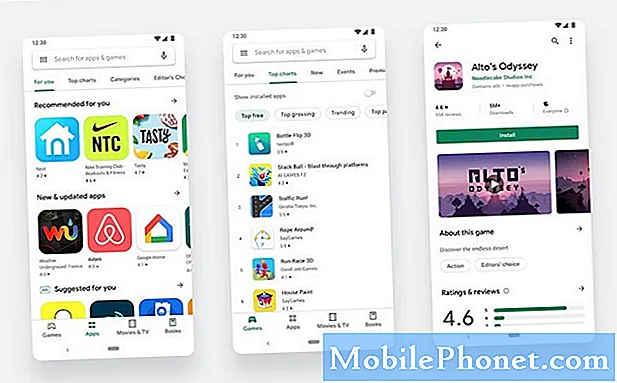Садржај
- Како користити Битмоји на Фацебооку
- Како додати Битмоји на Фацебоок Постс
- Како додати Битмоји на Фацебоок Цомментс
Овај водич ће вам показати како користити Битмоји на Фацебооку. Ако желите да поставите Фацебоок статус са Битмоји-јем, то је врло лако, али када се ради о постављању Битмоји одговора на Фацебоок морат ћете постати мало креативнији.
Битмоји су прилагођени емотикони који изгледају као ви. Можете прилагодити изглед, косу и одјећу вашег Битмојија, који изгледају запањујуће реално. Одатле Битмоји укључује бројне реквизите, знакове, изреке и друге опције које Битмоји чине најбољим одговором за многе прилике.
Ево како да користите Битмоји на вашем Мац-у или ПЦ-ју, који ће вам омогућити да користите Битмоји на Фацебоок-у са вашег рачунара. Такође можете користити овај водич за Битмоји да бисте сазнали више о услузи.
Како користити Битмоји на Фацебооку
Морате инсталирати Битмоји на ваш иПхоне, Андроид, Мац или ПЦ да бисте користили Битмоји на Фацебооку. Када инсталирате Битмоји на свој уређај морат ћете га додати на свој иПхоне или Андроид типковницу. На Мацу или ПЦ-ју, морате инсталирати Битмоји Цхроме додатак. Морат ћете се пријавити у Битмоји на жељеној платформи тако да можете користити свој прилагођени Битмоји.

Научите како користити Битмоји на Фацебооку.
Када инсталирате Битмоји на свој уређај морат ћете га додати на свој иПхоне или Андроид типковницу. Да бисте то урадили на иПхоне уређају, идите на Подешавања -> Опште -> Тастатура -> Тастатуре -> Додај нову тастатуру -> Изаберите Битмоји и затим се вратите на главну листу тастатура. Додирните Битмоји, а затим Аллов Фулл Аццесс. Више детаља можете погледати овдје.
На Мацу или ПЦ-ју, морате инсталирати Битмоји Цхроме додатак. Морат ћете се пријавити у Битмоји на жељеној платформи тако да можете користити свој прилагођени Битмоји. Овај водич пролази кроз инсталацију и почетак коришћења Битмоји Цхроме додатка.
Како додати Битмоји на Фацебоок Постс
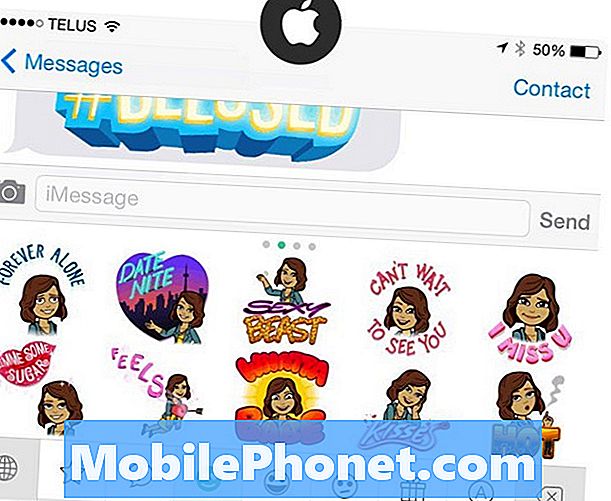
Једноставно користите Битмоји тастатуру да бисте додали Битмоји на Фацебоок поруке.
Сада када сте поставили Битмоји, то је само питање одабира Битмоји-а који желите користити на Фацебоок-у. На сопственом Фацебоок посту, можете додати Битмоји као што радите било коју другу слику коју копирате и залијепите.
Пребаците се на Битмоји тастатуру на иПхоне-у, иПад-у или Андроид-у, а затим додирните Битмоји који желите да користите. Додирните у поштанском сандучету, а затим тапните на пасте. Ово ће је убацити као фотографију у ваш пост.
На вашем Мац или ПЦ рачунару, кликните на Битмоји екстензију, а затим кликните десним тастером миша и копирајте Битмоји који желите да користите. Кликните на Фацебоок пост бок, а затим кликните десним тастером миша и изаберите пасте или користите тастерску пречицу за лепљење.
Како додати Битмоји на Фацебоок Цомментс
Теже је додати Битмоји на Фацебоок коментаре. Фацебоок вам не дозвољава да залијепите фотографију у коментаре на мобилној апликацији.
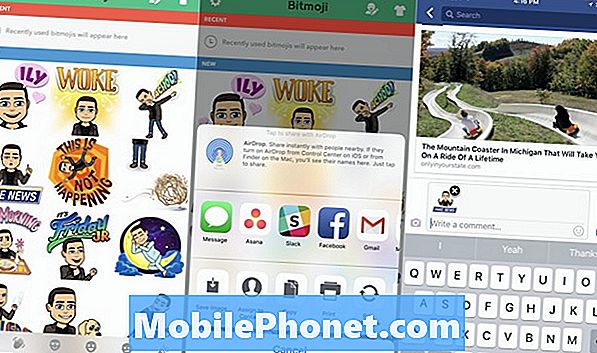
Сачувајте Битмоји и поставите фотографију да бисте додали Битмоји на Фацебоок коментар.
Да бисте користили Битмоји на Фацебоок-у на вашем Мац-у или ПЦ-у, можете копирати и залијепити Битмоји као у горе наведеним упутствима. На иПхонеу или Андроиду, потребно је да сачувате Битмоји на свој уређај и да га пренесете. Ово није дивно решење, али то је једини начин да додате фотографије у коментар са апликацијом Фацебоок.
Отворите Битмоји апликацију на иПхонеу или Андроиду. Додирните Битмоји који желите да користите и затим изаберите Сачувај слику. Изгледа као на слици изнад на иПхонеу.
Одатле можете пребацити свој Битмоји на Фацебоок тако што ћете куцнути на икону мале камере поред оквира за текст.